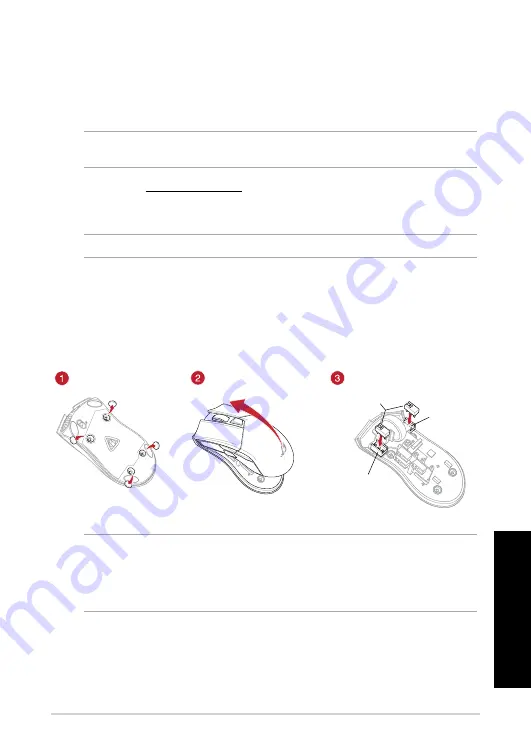
Por
tuguês do Br
asil
Mouse para Jogo ROG Gladius II
11
Iniciando
Para configurar sei Mouse para Jogo ROG Gladius II:
1. Conecte o cabo USB à porta UBS do seu computador.
2. Conecte o cabo micro USB ao Mouse para Jogo ROG Gladius II.
OBS.:
Certifique-se o logotipo ROG no cabo micro USB está virado para cima quando o ligar ao
mouse de Jogo ROG Gladius II.
3. Baixe o driver de http://www.asus.com e, em seguida, instale-o em seu computador.
Substituindo os interruptores
Nota:
Consulte www.asus.com para a lista de opções compatíveis.
Se você quiser substituir os botões, siga os passos abaixo:
1. Descasque os 4 (quatro) pés do mouse sob o mouse, em seguida, remova os 4 (quatro) os
parafusos e coloque-os de lado.
2. Remova a tampa superior.
3. Substitua os interruptores.
Tomada do
interruptor
Tomada do interruptor
Interruptores do
mouse
IMPORTANTE!
• Certifique-se de instalar o interruptor com seu botão para frente do mouse para a tomada do
interruptor.
• Certifique-se de que os interruptores estão posicionados corretamente nas tomadas.
4. Recoloque a tampa e prenda-a com parafusos.
5. Substitua as tampas de borracha na parte inferior do mouse.
Содержание ROG Gladius II
Страница 55: ......












































